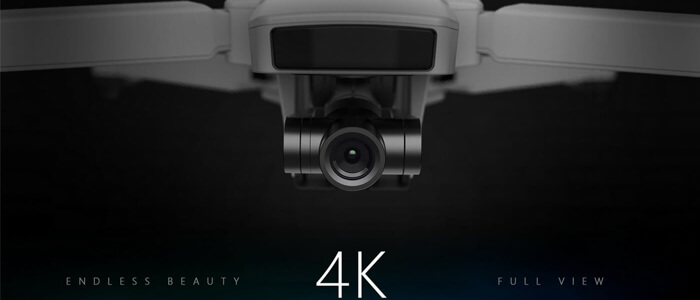- Manuals
- Brands
- Hubsan Manuals
- Drones
- Zino 2+
- User manual
-
Contents
-
Table of Contents
-
Bookmarks
Quick Links
Zino 2+
《 U s e r M a n u a l 》
V2.0
Related Manuals for Hubsan Zino 2+
Summary of Contents for Hubsan Zino 2+
-
Page 1
Zino 2+ 《 U s e r M a n u a l 》 V2.0… -
Page 3
Hubsan liability and operational guidelines. This product is not suitable for minors under 14 years of age. While operating a Hubsan product (s), users also accept all liability and responsibility for their own behavior, actions as well as any consequences resulting thereof while using a Hubsan product(s). -
Page 4: Important Safety Information
MAINTENANCE Do not try to open or repair the units by yourself. Please contact Hubsan or Hubsan authorized dealers for service. For more information, please visit the official website at www.hubsan.com.
-
Page 5
● If you do not plan to fly the aircraft for a long time, store the battery ~50% charged to maintain battery performance and life. ● Please use Hubsan chargers for battery charging. ● Discharge the battery at 5C current or below. To avoid discharge related battery damage, do not prolong the discharge time. -
Page 6: Table Of Contents
2.6 Transmitter Calibration 4.6.3 Tf Card 2.7Transmitter Control stick settings 5 Faq 3 Flight Limitation Of Liability 3.1 Download The X-hubsan 2.0 App Fcc Information 3.2 Main Interface Guide 3.3 Pairing The Aircraft 3.4 Aircraft Calibration 3.4.1 Horizontal Calibration 3.4.2 Compass Calibration…
-
Page 7: Aircraft
1.Aircraft 1.1 Aircraft Spare Part Body shell Propeller A Motor 4K HD Camera Propeller B Tripod (With Antenna) Bind key 3-axis gimbal Gimbal Protection Guard TF Slot USB port (for upgrade) Video upgrade button Video indicator Video transmission indicator…
-
Page 8
Battery power switch Intelligent Battery Battery buckle Battery level indicator Auxiliary altitude hold system Rear LOGO… -
Page 9: Aircraft Battery
1.2 Aircraft Battery 1.2.1 Aircraft Battery Charging Aircraft Lithiun Battery Capacity: 3800mAh, 15.2V lithium battery equipped with a standard charger,charging time is about 110 minutes. ① Connect the power adapter to AC power (100V-240V, 50-60Hz). ② Connect the Intelligent Flight Battery and the power adapter with Intelligent Flight Battery turned off ③…
-
Page 10: Intelligent Flight Battery Function
1.2.3 Intelligent Flight Battery Function (1) Power display: The battery has a power indicator, which can display the current battery power. (2) Battery storage self-discharge protection: After the battery is fully charged and stored for 10 days without any operation, the battery will automatically turn on the self-discharge mode to protect the battery (there may be slight heating during discharge).
-
Page 11: Precautions For Low Temperature
Be sure to fully charge each time before using the Intelligent Flight Battery.The Intelli- gent Flight Battery must be use a Hubsan dedicated power adapter for charging. (1) The temperature of the Intelligent Flight Battery is high after the flight is over. The Intelligent Flight Battery must be cooled to room temperature before charging the battery.
-
Page 12: Remote Controller(America Mode
2. Remote Controller(America Mode 2) 2.1 Names Of Remote 1) Mobile Device holder Controller Components 2-1)Throttle / Rudder Stick 2-2) Forward / backward / left / right flight control levers 3) Return to Home 4) Power 5) F / N / S mode: Movie mode / normal mode / sport mode 6) Display…
-
Page 13: Remote Controller Features
2.2 Remote Controller Features S/N Key / Switch Function Push the stick forward or backward and the quad- Throttle / Rudder copter will ascend or descend (respectively). Push the Stick stick left or right and the quadcopter will fly left or right (respectively).
-
Page 14: Charging The Transmitter Battery
S/N Key / Switch Function Press and hold the Fn button, turn the gimbal adjustment Wheel to adjust tthe brightness of the remote control display at the same time. The remote control buzzer beeps when a low battery is triggered or RTH Press the Fn button for 1.5 seconds, and the beep will stop.
-
Page 15: Remote Control Diagram
2.4 Remote Control Diagram Propellers Status Aircraft Battery Aircraft Mode Remote Controller Battery Aircraft GPS Satellite Heading Angle Aircraft Signals Character Area Compass Calibration / Photo / Video Headless Mode Flight Distance Aircraft speed Photo / Video 2.5 Remote Control Antenna Angle (1) Adjust the angle of the remote control antenna and try to face the flight direc- tion of the aircraft as much as possible;…
-
Page 16: Transmitter Calibration
Turn Left Turn Right Turn Right 3 Flight 3.1 Download The X-hubsan 2.0 App Before flying, users must download the X-Hub- san 2.0 APP. Download the APP for free by scanning the code as shown or by download it via APP Store (IOS) Or Goggle Play.
-
Page 17: Main Interface Guide
Note: This is the interface in Map mode 3.3 Pairing The Aircraft (1) Run X-Hubsan 2.0 APP, choose the aircraft model. (2) Short press the aircraft power button and then long press for a few seconds to turn it on.
-
Page 18
(4) Start binding (This step is only required when first binding or replace the trans- mitter, do it manually.) Synchleas 1. Go to APP — Setting — Controller, transmitter connection method: Synchleas Tr a n s m i t t e r m o d e l C o n t ro l l e r S e t t r a n s m i t t e r a n d a i rc r a f t c o n n e c t i o n J o y s t i c k s e t t i n g… -
Page 19: Aircraft Calibration
3.4 Aircraft Calibration 3.4.1 Horizontal Calibration During the flight, when the aircraft has a significant horizontal deviation, please land the drone, lock the motor, and place it on the horizontal ground. Then enter the APP setting interface, select horizontal calibration, the aircraft will automatically perform the calibration, the four heading lights will flash, and it will stay on after the calibration is completed.
-
Page 20: Gps Accuracy Test
3.4.3 GPS Accuracy Test After entering the APP interface, tap on «Aircraft», select «GPS Accuracy Test» then tap on «En able / Restart GPS Accuracy Test». The aircraft will automatically proceed to test. If the GPS signal of the mobile phone or the aircraft is poor that may cause the GPS accuracy test to fail.
-
Page 21: Staring/Stopping The Motors
(3) The aircraft must be placed horizontally (4) It is not recommended to take off forcefully when the GPS satellite signal is not reached. Connected Starting the Motors Push both stick to the bottom outer corners to start the motors. Once the motors have started spinning,Release both sticks simultaneously.
-
Page 22: Flight Control Mode
Flight Speed Movie Mode Maximum speed 1m/s Maximum speed is 12m / s, which can be adjusted in the Normal Mode APP settings by 10% -100% The maximum speed is 20m / s, the sport mode is only Sport Mode available in the GPS mode.
-
Page 23: Eturn-To-Home(Rth)
4.3 Return-to-home(Rth) There are three types of RTH: One-key RTH, Low Battery RTH,and Failsafe RTH. When taking off, GPS ≥ 6 stars, the aircraft successfully recorded to the return point. If there is no GPS signal forced take-off, the position with the latest GPS ≥ 6 stars is recorded as the return point.
-
Page 24: Search The Drone Apron
4.4 Search The Drone Apron When the aircraft landed or returned to a height of about 10 meters from the ground, it will automatically enter the search for the drone apron func- tion. Connected 1 0 0 % S P E E D 0 . 0 M / S 4 5 .
-
Page 25: Creative Video
4.5.2 Creative Video Panorama Photography: (1) Select the direction of rotation (clockwise / counterclockwise); (2) Set the rotation angle, the range of rotation angle (90 ° -360 ° ,accuracy 1°); (3) Set the speed (2-30 ° / sec, accuracy 1); (4) Click GO, the aircraft rotates in place in the hover position,shooting during the rotation + storage Video recording;…
-
Page 26: Orbiting
4.5.3 Orbiting Tap on «Mode Selec tion» then «Orbit Mode» to set the current location or the position of the mobile device as the center.During Orbit mode, you can adjust the speed and direction by moving the control stick left and right and adjust the orbit radius by moving the control stick forward and backward.
-
Page 27: Line Fly Mode
4.5.5 Line Fly Mode Tap on «Mode Selection» then «Line Fly Mode».Set the angle,distance and speed of the aircraft. Performance requirements: 1. Set the angle (0 ~ 360 °, accuracy 1 °); Set the distance (10-100 meters, accuracy 1 meter); set the speed (1-12 m / s, accu- racy 0.1);…
-
Page 28: Time-Lapse Photography
4.5.7 Time-lapse Photography When you choose time compressor mode, you can choose free time-lapse and surround time-lapse. Hover mode 1 0 0 % free surround time-lapse time-lapse Free Time-lapse The aircraft will take a certain number of photos and compose time-lapse videos automatically according to the parameters which you set.
-
Page 29: Panorama Mode
Surround Time-lapse The aircraft will take a certain number of photos and compose time-lapse video automatically according to the circle point of interest and the parameters which you set. During shooting, oper- ating lever will automatically quit the task. (1) select surround time-lapse (2) set the shutter interval taken by the aircraft, the time of video generated and the maximum flight speed (3) set the circle direction, and position the circle center by adjust-…
-
Page 30: Gimbal Camera
4.6 Gimbal Camera 4.6.1 Camera Settings Click the setting icon for camera on the main interface of the APP and you can set the resolution, white balance, color and other parameters as follows: Connected N V i d e o Re s o l u t i o n E : 0 % R : 0 % T : 0 %…
-
Page 31: Tf Card
(2) For USB Settings on android phones, check out «Android phone connection tutorial» 2. Aircraft cannot be searched (1) Restart the plane, remote control and x-hubsan 2.0 APP (2) Update the aircraft firmware (3) Check whether the TF card slot of the drone is keeps on red light, if it flashing, means the aircraft is abnormal 3.
-
Page 32
8. The tilt Angle of the gimbal is too large or the gimbal show abnormal (1) Restart the aircraft to recalibrate the gimbal (2) Check on the APP to see whether the gimbal status is normal 9. Gimbal initialize failed Before starting the aircraft, take off the protective cover of the gimbal 10.The picture is not clear (1) Check whether the lens protective film is peeled off… -
Page 33: Limitation Of Liability
L i m i t a t i o n o f L i a b i l i t y Hubsan accepts no liability for damages, injuries or any legal responsibi li-ties incurred directly or indirectly from the use of Hubsan products under the following conditions: 1.Damages, injuries or any legal responsibilities incurred when users are…
-
Page 34
/ methods given through official Hubsan website announcements, prod- uct quick start guides, user manuals, etc. 17. Other losses, damages, or injuries that are not within the boundaries of Hubsan responsibility. RISK OF EXPLOSION IF BATTERY IS REPLACED BY AN INCORRECT TYPE. -
Page 35: Fcc Information
F C C I N F O R M A T I O N This equipment has been tested and found to comply with the limits for a Class B digital device, pursuant to Part 15 of the FCC Rules. These limits are designed to provide reasonable protection against harmful interference in a residential installa- tion.
-
Page 36
●Not suitable for children under 14 years of age Flight Academy Product name: ZINO 2+ Product Standard Number:Q / HBS 001-2017 Vendor: Shenzhen Hubsan Technology Co., Ltd Address: Unit 2801-2802A, Building F, Xinghe WORLD , Yabao Road, Bantian Street, Longgang District, Shenzhen Email: service@hubsan.com…
Посмотреть инструкция для Hubsan Zino 2 бесплатно. Руководство относится к категории дроны, 1 человек(а) дали ему среднюю оценку 7.5. Руководство доступно на следующих языках: английский. У вас есть вопрос о Hubsan Zino 2 или вам нужна помощь? Задайте свой вопрос здесь
Не можете найти ответ на свой вопрос в руководстве? Вы можете найти ответ на свой вопрос ниже, в разделе часто задаваемых вопросов о Hubsan Zino 2.
Могу ли я запускать дрон в ближайших аэропортах?
Может ли аккумулятор моего дрон взорваться?
Инструкция Hubsan Zino 2 доступно в русский?
Не нашли свой вопрос? Задайте свой вопрос здесь
Купить hubsan zino H117S по ссылке
Купить Hubsan zino h117S pro расширенная комплектация
Первые шаги! Информация для новичков.
Внимание! Перед первыми полетами необходимо прочитать!
Как не потерять и не разбить свой Hubsan ZinoH117S!
Для того чтобы первый полет не получился и последним необходимо провести ряд действий, а если точнее, то необходимо настроить и подключить оборудование, пульт, смартфон, дрон и произвести необходимые калибровки во избежание унитазинга и неадекватного поведения дрона.
Унитазинг – это когда дрон сам по себе начинает летать вокруг точки по кругу по расходящейся спирали.
Итак, чтобы избежать этого самого унитазинга, нужно правильно откалибровать дрон. Делается это путем выбора в меню определенной функции «геомагнитная калибровка». Также данная калибровка делается принудительно при первом старте после прошивки или распаковки из коробки. На экране появляется инструкция с анимацией. Следовать строго ей. Крутить дрон по часовой стрелке на высоте примерно 1,5 м над землей. Рядом не должны находиться какие-либо металлические объекты, линии электропередач и электроприборы, вызывающие помехи. Если Вы планируете летать в одном месте (например, в своем городе, поселке, в поле и т.д.), то можно хорошо откалибровать 1 раз и летать. В последующие старты не калибровать. Но имейте в виду, что геокомпас дрона имеет особенность накапливать ошибки. Все же рекомендуется калибровать его хотя бы раз в 10 полетов. Также рекомендуется калибровка если вы отъезжаете от места предыдущего полета на 50км.
Начиная с прошивки 1.1.50 при первом старте добавилась еще одна обязательная калибировка – горизонтальная. Ее надо также сделать 1 раз после прошивки.
Дальность полета дрона составляет 1км(1000м). Плюс минус 50м. В принципе, данная дальность достигается как в городе, так и за городом, в поле. Далее происходит обрыв связи. Новичкам не стоит паниковать. Дрон сам вернется домой! Но! Чтобы так произошло, надо понимать процесс.
Перед стартом дрон ловит спутники и записывает точку взлета, чем больше спутников, тем точнее позиционирование. По политике безопасности система не даст запустить моторы пока не поймаются хотя бы 6 спутников. И при потере связи дрон возвращается в точку взлета или до того момента пока не появится связь, и вы не перехватите управление.
Есть несколько моментов, связанных с прошивками. Как известно, дрон поддерживает связь по вай фай и по пульту. На более ранних прошивка 42-48 при потере связи вай фай сразу включался RTH (возврат домой). Начиная с прошивки 1.1.49 такого не происходит. При потере видеосвязи дрон не включает RTH. Он по-прежнему управляем с пульта, но телеметрия не передается на экран. Зачем так сделали? Вопрос интересный, пока ответа нет от официалов. Т.е. вы можете рулить им, но в слепую. Но видео на сд карту дрона пишется по-прежнему. Если у вас произошла такая ситуация, главное не паниковать!
Можно действовать несколькими способами.
- Первое, если боитесь летать в слепую, то отпустить стики, дрон зависнет и будет висеть в одной точке.
- Второе, вы можете пойти по направлению к нему, метров 10-20 и связь скорее всего восстановится.
- Третье, вы можете аккуратно сдать «задним ходом» до восстановления связи, дрон-то по-прежнему управляется, не забываем.
- Ну и четвертое, самый радикальный и 100% способ возврата – выключить пульт. У дрона сразу включится RTH по потере связи с пультом, и он полетит домой. А вы в этот момент заново включаете пульт и производите переподключение смартфона и перехватываете управление дроном.
- Есть пятый способ, но до него не стоит доводить – дождаться, когда иссякнет заряд АКБ, дрон тогда включит возврат домой по остатку батареи. Он прилетит 100% и не упадет, так система сама просчитывает возможность возврата на остатке заряда.
Также надо соблюдать элементарные правила безопасности полетов. Не летать в сильный ветер. Дрон может сопротивляться ветру до 36 км/ч (10мс). И учитывайте, что чем выше, тем сильнее ветер. Рекомендуем пользоваться программой UAVForecast.
Не летать в городской застройке. Имейте в виду, что в городе много различных помех, сотовые вышки, вай фай, да и просто глушилки GPS/ГЛОНАСС сигнала. Дрон может сойти с ума и улететь. Соблюдайте эти не хитрые правила, и ваши полеты будут приносить вам отличные кадры с воздуха и положительные впечатления!
Добавить себе уверенности можно включив запись экрана смартфона во время полета. Это не только может помочь в спорных ситуациях, но и позволяет анализировать свои действия после полетов.
Что же делать с ним, ведь на первый взгляд кажется , что все очень сложно. А на самом деле – нет. Естественно сначала проверяем комплектацию, потом обязательно внешний вид, чтобы не было никаких визуальных повреждений. Далее, обязательно проверяем пропеллеры и затяжку винтов. Ну чтобы винты все были закручены и в полете пропеллер не убежал.
После всего приступаем к самому главному, что как оказалось, вызывает большие сложности у многих. А именно, соединение пульта со смартфоном и коптером. Сразу скажу – коптером можно управлять двумя способами:
Со смартфона по WI-FI 2). С пульта.
Для того чтобы управлять со смартфона, что не является оптимальным, т.к. со смартфона и дальность ниже и управление неудобное, нужно подключиться по WI-FI. Для этого нужно включить дрон и открыть поиск вай фай сетей на смартфоне. Выбрать HUBSAN и ввести пароль. Пароль по умолчанию 12345678. Далее нужно открыть приложение и в соответствующем разделе меню выбрать свой Hubsan . Дрон подключиться.
Но это не самое главное. Самое главное это подключение так сказать «по-человечески», через пульт смартфон дрон. ЗАПОМНИТЕ, если вы не планируете управлять со смартфона без пульта, то забудьте про вай фай. Выключите его на телефоне. Смартфон и пульт соединяются по шнурку USB, которые идут в комплекте.
Подключение айфона обычно не вызывает проблем. А вот андроид имеет некоторые особенности. У многих не подключается. Если не подключается, то обязательно надо включить отладку USB в параметрах разработчика. Один из алгоритмов подключения можно посмотреть в Базе данных в разделе инструкции. Алгоритмы могут немного отличаться, но как правило, большой разницы нет.
Итак, вы благополучно подключились, и система предлагает вам сделать Геомагнитную калибровку. Делать ее надо в месте, где нет металлических предметов, линий электро передач. Ее можно сделать один раз и, если вы летаете на одной локации или не дальше 50км от предыдущего места полета, то можно не калибровать при каждом полете. При смене места локации более чем на 50км рекомендуется калибровать. Также хотя бы раз в 10 полетов, т.к. компас имеет особенность накапливать ошибки.
Прежде чем отправляться в поля, необходимо посмотреть какая у вас прошивка. Т.к. начиная с 1.1.48 были добавлены некоторые полезные функции, о которых не раз писали мы, такие как:
возможность задать высоту возврата домой,
регулировка скорости работы подвеса,
возможность выбирать частоту управления коптером.
ДЕЙСТВИЯ ПОСЛЕ ТОГО КАК ВЫ СДЕЛАЛИ ПРОШИВКУ
После прошивки действия такие:
1)Включаем пульт и дрон. Коннектимся. Выскакивает сообщение о том, что гиросенсор не откалиброван. (красными буквами в левой части экрана)
2)Ставим дрон на относительно ровную поверхность, вызываем горизонтальную калибровку, калибруется и после сразу автоматом выскакивает геомагнитная калибровка.
3) Делаем геомагнитную калибровку компаса
4) Повторяем горизонтальную калибровку.
Также рекомендую, после этого запустить моторы, дать поработать немного и выключить полностью дрон и пульт.
5) Включаем все заново, соединяемся.
6) Делаем еще раз геомагнитную калибровку
7) После всего запускаем моторы. Поднимаем в воздух только в ручном режиме(первый раз), после можно и автовзлетом пользоваться.
Следим за поведением и наблюдаем. Если все ок, то летаем и радуемся. Если что-то не нравится, то сажаем и полностью перекалибровываем геомагнитную и горизонталку.
Т.к. стали возникать вопросы по подключению к андроиду, то дублирую инструкцию сюда. В основном на многих версиях андроида и моделях телефонов работает.Подключение к андроиду:
Включаем передатчик
2. Включаем Zino
3. Ждем когда пульт увидит дрон (загорятся огоньки на пульте) И только после этого заходим в приложение
4. Открывается приложение и после того как открылось, подсоединяем провод от пульта к телефону
5. На экране выскакивает сообщение, жмем ок.
6. Все, после этого обычно телефон коннектится к пульту сразу и устанавливается вай-фай связь с дроном.
P.S. У вас должна быть включена отладка по USB в смартфоне.
RTH или return home
Многие слышали такую аббревиатуру RTH, которая переводится как возврат домой. Для чего она нужна, думаю знают все коптероводы — возврат домой в точку взлета по команде с пульта или в авто режиме при обрыве связи.
Но как оказывается, не все понимают принцип работы. Наверняка все обратили внимание опцию в меню «минимальная высота возврата домой», так вот многие не понимают для чего она нужна. Данная опция позволяет настраивать высоту, на которую поднимется коптер при потере связи или при активации RTH с пульта, НО! Это минимальная высота, и он поднимется на нее только в том случае, если на момент активации RTH был ниже. Например, выставили 50м, а летали на 30м, активировали RTH, коптер поднялся на 50м и полетел домой. Кстати, на прошивках более ранних, чем 1.1.48 высота не меняется и стоит по умолчанию 10м. Кто до сих пор мучается на этих прошивках, вы рискуете. Но если, например, коптер летит на 100м и активируется RTH, то он не будет опускаться на 50м. А полетит домой на тех же 100м. Это надо понимать. Также надо понимать, что высота отсчитывается от высоты взлета!!! Т.е. если вы запускаете коптер на горе на высоте 200м, то эта высота для него будет как 0. И если вы опуститесь вниз, например к подножью горы, то высота уйдет в минус. -100м например. И активируете RTH, то коптер поднимется на свои заданные 50м. Т.е. поднимется на -100 до 0 и еще на 50м(надеюсь понятно). Поэтому нужно понимать, на какой локации летаете и какую высоту выставить лучше. Если летаете в городе с высотками, то лучше выставлять больше, чтобы залетев например за дом, и потеряв связь, коптер не рубанулся напрямую через дома. А поднялся выше самой высокой точки и спокойно прилетел домой. Большинство потерь коптеров у новичков из-за неверной высоты возврата, при потере связи коптер летит и врезается во что-нибудь.
Если коптер рванул домой, а вам нужно это отменить, то сделать это можно или нажатием соответствующей иконки на смартфоне, или длительное нажатие кнопки на пульте.
Начиная с прошивки 1.1.51 rth можно отменить коротким нажатием кнопки rth на пульте.
ЧАСТО ЗАДАВАЕМЫЕ ВОПРОСЫ ПО HUBSAN ZINO H117S
1). Что такое унитазинг?
Унитазинг – это когда дрон сам по себе начинает летать вокруг точки по кругу по расходящейся спирали.
Унитазинг из-за плохой калибровки
Унитазинг проявлялся на ранних прошивках, до 1.1.49. Проявлялся хаотично и спонтанно в любой момент полета. Но начиная с прошивки 1.1.49 , унитазинг как таковой пропал. Он может проявляться в первые пару запусков после различных манипуляций с ПО. Обновление полетного контроллера, подвеса, камеры. И как ни странно, даже после приложения может возникнуть. Связано это скорее всего с чувствительными датчиками(гиросенсор, компас), ну и само железо не топ уровня. Поэтому во избежание этого самого унитазинга нужно правильно откалибровать дрон.
Нужно сделать горизонтальную калибровку и геомагнитную. Как это сделать, описано в инструкции в базе знаний. Как правило, далее дрон летает отлично и никаках проблем с ним нет.
2). Проблема с подключением пульт-смартфон.
Как правило, подключение Айфона к пульту не вызывает проблем. А вот с Андроидом у многих происходят затыки. Прежде всего не стоит паниковать, и хаотично пробовать все варианты. Алгоритм подключения на большинстве смартфонов на андроиде один:
-включаем дрон
— включаем пульт и ждем пока лампочки перестанут мигать
— открываем приложение X-Hubsan до рабочего интерфейса
— подключаем разъем в телефон
Как правило, после этого появляется коннект и изображение.
Отладка USB должна быть отключена. Если не получается, то можно включить отладку USB.
Если и после этого не получается, то надо подключиться сначала по Wi-Fi, после повторить весь алгоритм.
3). Постоянное мигание лампочек на пульте.
Т.е. после включения пульта, лампочки не горят на постоянную.
Как правило, это происходит после прошивки. Кривое обновление «убивает» пульт. Вылечить можно повторной перепрошивкой. Ну и прежде чем прошивать, посмотрите , что у вас стоит, нужна ли вам перепрошивка пульта. Перепрошивка не требуется, если у вас прошивка полетного выше 1.0.47
4). Потеря связи с коптером или Aircraft Disconnect на малых дистанциях 50-300м от пульта.
Данная проблема стала возникать на последней прошивке камеры 0.3.6. Надо посмотреть, правильно ли вы все обновили, соответствуют ли ваши прошивки последним актуальным. Т.к. данные прошивки должны работать вместе. Т.е. 0.3.6 камеры должна работать с 1.1.52 полетного контролера и с 3.0.2.2 подвеса. Если у вы обновите полетный и не обновите камеру, то возможна некорректная работа. Дисконнекты и т.д.
Также на данный момент производитель откатил прошивку камеры 0.3.6 – ждем обновления.
5). «Черный экран» — это когда отваливается видеоизображение.
Присутствует интерфейс, есть управление, а видеолинка нет. Это связано с некорректной работой карты памяти. Можно попробовать переформатировать карту памяти в FAT32 и перегрузить коптер. Также карта памяти не должна быть ниже 10 класса и ни ниже U1-U3. Ну и не все карты даже с подходящими характеристиками работают. Производитель рекомендует Sandisk и Kingston не больше 64Gb.
6). В полете дергается изображение.
Камера дрожит или дергается. Вероятно у вас проблема со шлейфом камеры. Необходимо снять заднюю крышку на подвесе и плотнее прижать разъем шлейфа. Возможно плохой контакт. Как это сделать можно посмотреть в БАЗЕ ЗНАНИЙ в разделе инструкций, инструкция «СБРОС ПОДВЕСА».
7). Как взлететь.
Есть несколько вариантов:
Автовзлёт с пульта — нажать и подержать правую из 3-х кнопок на пульте. Квадрокоптер взлетит, повиснет и будет ждать.
Автовзлёт из приложения – нажать в приложении в левой части иконку автовзлета. Приложение спросит «Вы уверены», нажать ок. Коптер взлетит.
Арминг (запуск двигателей) и взлет. Разведите стики «вниз и в сторону от центра» и подержите несколько секунд — двигатели запустятся. Поддайте оборотов (левый стик вверх), коптер взлетит.
Разводим стики, моторы заводятся. Жмем стик газ вверх — коптер взлетает
8). Нужно ли каждый раз калибровать коптер перед взлётом?
Делайте это тогда, когда просит приложение, либо когда у Вас возникают какие-то подозрения на некорректную работу компаса и поведение квадрокоптера в целом. Также, если вы уехали с места последнего полета на 300-1000км и больше. И то, бывает коптер ведет себя отлично и без калибровок. Лишней калибровкой, сделанной плохо, можно только наоборот создать проблемы.
9). Можно ли взлететь в помещении или в зоне отсутствия спутников GPS?
Можно, но не нужно, но если хочется, то, для этого в приложении разрешите взлетать без GPS. «Взлетать только при хорошем сигнале GPS» = нет.
Но имейте в виду, что коптер не будет держать точку, а только высоту и его будет мотать из стороны в сторону. Хотите повысить шансы убить коптер, взлетайте.
10). Есть ли возможность у ZINO включить режим «удержания высоты, полет без GPS»?
Нет. Принудительно включить данный режим нельзя. Даже когда вы выбираете «взлетать без GPS» , вы только даете разрешение на взлет без GPS. Дрон не ждет пока поймает минимум 6 спутников и запишет точку взлета. Взлетев, дрон будет только удерживать высоту. Но в процессе полета он все равно поймает GPS и запишет точку взлета, но имейте в виду, что он запишет ее там, где поймает минимальное нужное для этого количество спутников и эта точка может быть совсем не в точке взлета.
11). Как посадить коптер?
Вариант 1. Автоматический. Как и взлёт — нажать долго правую кнопку пульта.
Вариант 2. Ручной. Плавное снижение коптера и стик высоты до упора вниз. Через пару секунд заглушатся двигатели.
Вариант 3. Ручной. Плавное снижение коптера, касание земли и разведение стиков в стороны вниз.(крайне не рекомендуется)
Вариант 4. В режиме RTH. Коптер сам сядет и выключит двигатели.
Т.к. ноги квадра не высокие, крайне рекомендуется посадка на ровную и чистую поверхность. Пыль, мелкий песок — враги для двигателей.
12). Возможно ли посадить дрон в руки или взлететь с руки?
Да, и это предотвратит лишнее купание в пыли или возможный сенокос.
Взлёт
Вариант 1. Держите под брюхо, ровно. Сведите стики «вниз-в стороны» (это можно сделать одной рукой) и когда движки завелись поддайте газу и плавно отпустите дрон.
2. Вместо разведения стиков нажмите кнопку автовзлета и отпустите дрон.
Посадка
Снижаетесь на высоту 1-1,5 метра, зависаете, аккуратно снизу берете его за «брюхо» и давите левый стик вниз до выключения моторов. Будьте осторожны, пропеллеры режут до крови.
13). Если опуститься ниже точки взлета, что произойдет?
а) Высота дрона будет отображаться со знаком «минус».
б) Никаких сбоев в работе не будет, даже если включить режим RTH (возврат домой).
14). Что такое режим RTH?
RTH – возврат домой. Он может быть или в точку взлета, или к пульту. Также дрон может сесть в текущем месте. Это можно выбрать если нажать RTH в приложении. Если нажать кнопку RTH на пульте, то дрон полетит в точку взлета. Подробнее о RTH можно прочитать тут
15). Если на высоте при спуске дрона удерживать левый стик в нижнем положении, двигатели не выключатся?
Не выключатся, выключаются только если дрон не меняет высоту какое-то время (стоит на земле, держите рукой)
16). Видео пишется небольшими отрывками (по несколько секунд). Приложение ругается на скорость карты памяти.
Карта памяти не соответствует требования классу (низкая скорость записи, нужна не менее 10-го класса, лучше — U3). Битрейт видео 4К — около 50-60 МБайт/с.
17). Снимает ли фото в режиме RAW?
Нет, только в jpg. Разрешение 3840 х 2160 и они являются, по сути, кадрами видео. Т.е. Вы можете совершенно спокойно снимать видео все время, а потом — при обработке — навырезать кадров из видео.
18). Аккумулятор — умный (смарт)? Саморазряжаться для режима хранения умеет?
В Zino аккумулятор без смарт-электроники. Дрон и приложение не следят за напряжением по баночно и не предупредят вас о преждевременной кончине банки и неожиданном краше из-за этого. Для хранения LiPo-аккумуляторов рекомендуется использовать зарядные устройства типа iMax.
19). Какие кейсы для коптера можете посоветовать?
Родная сумка выполнена качественно и помещает квадрик с 1 доп.аккумом и пультом, кабелями и зарядкой с балансиром. При желании — даже 2 доп.аккума влезают.
Альтернативами являются фотосумки либо неоригинальные сумки.
Неоригинальная сумка
Неплохая сумка, просторная и все влезет
20). А где в самом дроне антенны?
Встречаются 2 конструктива: либо в передних ногах, либо одна в ноге, вторая в луче (параллельно земле).
21). При потере сигнала он куда полетит?
Всегда в точку взлета. Либо до восстановления сигнала. Как сигнал восстановится, дрон зависнет в ожидании дальнейших команд.
22). Пытаюсь прошить, а программа-прошивальщик все время показывает «not connected»?
Попробуйте другие USB-кабеля.
23). Что за новый режим посадки с ИИ?
В бета-тесте режим посадки на посадочный коврик (с буквой «Н», встречается часто синего цвета с одной стороны, оранжевого — с другой) — квадрокоптер возвращается в точку старта и при снижении опускает камеру вниз, ищет коврик и по нему ориентируется, чтобы сделать посадку на него максимально точно. Пока работает только на Айфонах.
24). Отключается ли светодиодная подсветка квадрокоптера?
Да, долгое нажатие кнопки «фото» (левая верхняя торцевая) на пульте отключает/включает их.
25). Выключил квадрик, не остановив запись видео. Чем восстановить файлы?
Пробуйте Video Repair Tool или Stellar Repair for Video. Чаще всего подобные программы просят пример корректного видео + убитое и затем восстанавливают.
26). Есть ли режим спорт?
На данный момент разницы между режимами нормальный и спорт нет. Разработчики обещают в скором времени это исправить.
27). У меня плохая точность GPS, что делать?
Если в приложении на карте пульт и дрон находятся в одном месте, или примерно рядом с погрешностью пару метров, а приложение пишет, что точность GPS плохая и показывает «космические величины», типа 4000м, 500м и т.д., то это глюк самого приложения. Для решения данной проблемы надо в смартфоне зайти в меню настроек, выбрать раздел все приложения и принудительно закрыть программу X-Hubsan.
28). Можно ли построить маршрут по точкам для полета вне зоны действия связи?
Можно.
29). Можно ли просматривать видео и фото с дрона напрямую, не вытаскивая сд карту из дрона?
Можно. Для этого нужно воспользоваться функцией «альбом» в приложении.
Нужно остановить запись. Нажать иконку альбом. Выскочит сообщение с просьбой подключить вай-фай и перейдет в меню телефона для подключения вай-фай зино. Подключаете. Возвращаетесь в меню. Выбираете «квадрокоптер», отмечаете видео и фото , которые хотите скопировать на телефон, нажимаете копировать. Файлы с коптера скопируются к вам на телефон и их можно будет просмотреть. Фото копируется в том виде в каком есть. Видео копируется только в формате AB, для быстрого просмотра на телефоне, т.к. 4к скачать по вай-фай…..ну не быстро, мягко говоря.
30). Как откатить прошивку камеры?
Процедура отката камеры — на примере IT 0.3.8 до IT 0.3.6
ШАГ 1 — Поместите файл IT 0.3.8 Asd_md5.bin и IT 0.3.6 AmbaSysFW.bin на карту памяти (отформатированную в FAT32).
ШАГ 2 — Установите их на свой Zino.
ШАГ 3 — Установите оригинальную прошивку 0.3.6 на свой Zino.
Вы вернулись к пониженной версии 0.3.6.
Материал взят из группы Hubsan H117S ZINO vk.com/zinoclub
Радиоуправляемый квадрокоптер Hubsan Zino 2 RTF — Zino 2ID: 295664
ID: 295664Артикул: Zino 2
Старая цена: 42010 руб.
Артикул: Zino 2
Встречайте новинку! Hubsan Zino 2 доработанная версия самой популярной модели 2019 года. В первую очередь изменения получила камера. Теперь сюда устанавливается матрица фирмы Sony 1/2.3 дюйма, и доступна съемка с разрешением 4k 60 кадров в секунду. За вычислительную мощь отвечает новый видеопроцессор Ambarella H22 с 14-нм процессом. Специальный объектив способен собирать больше света, делая съемку в темное время суток гораздо качественнее и с меньшим количеством шумов. Угол обзора — 80 градусов, битрейт видео 100Mbps. Камера стала более проффесиональной и может оснащаться поляризационными ND фильтрами. В разрешении 720P можно снимать видео до 200fps.
У Hubsan Zino 2 такая же складная конструкция корпуса, поэтому он не будет занимать много места дома или в вашем рюкзаке при переноске, в этом случае его очень удобно брать с собой. Корпус выполнен из легкого и прочного пластика поликарбоната белого цвета, а значит, если он куда-то упадет летним днем, то его легко можно будет найти, а вот зимой это будет сделать сложнее. Прочный пластик защитит электронику от повреждений при столкновении с твердыми поверхностями. Сверху черная полоса с нанесенным логотипом бренда. Пропеллеры и камера тоже черного цвета, поэтому общая гамма смотрится очень сбалансировано и красиво.
Дизайн очень похож на версию Zino 1, за исключением веса и добавленных функций. В целом он имеет размеры 32,6 x 26 x 9,49 мм и весит почти 1 кг (915 грамм), у него минималистичный и компактный дизайн, нет ничего лишнего.
Новый пульт теперь оснащен ЖК-экраном, на который будет транслироваться телеметрия о полете, например, расстояние полета, уровень заряда аккумулятора, GPS. Экран очень яркий, поэтому, при полетах в яркий солнечный день, вы все равно увидите информацию. Благодаря экрану, можно будет летать в визуальном полете, без телефона.
Аккумулятор увеличен до 3800 mAh, при этом состоит из 4 секций (4S) и имеет напряжение 17.4V. Имеет запас мощности в 66.12Wh и заряжается 2 амперным зарядным устройством. Весит 310 грамм.
В коптере также улучшены и доработаны хорошо знакомые функции, такие как полет по точкам, следуй за мной, автовозврат домой и headless режим.
Особенности:
- Дальность действия передатчика увеличена до 6 км, FPV трансляция видео также действует на всем расстоянии полета.
- Новый рекорд по времени полета — 33 минуты при скорости полета в 25 км/ч. За это отвечает усиленная аккумуляторная батарея емкостью 3800 mah LiPo 4S. Hubsan 2 способен пролететь дистанцию в 20 км.
- Пульт управления имеет собственный акб на 3350 mah и теперь оснащается ярким монохромным дисплеем. На экране отображается полетная информация, например, количество спутников, заряд батареи квадрокоптера, уровень сигнала, время полета и многое другое.
- Камера установлена на 3-х осевом электронном подвесе, что позволяет стабилизировать картинку во время полета и сделать ее плавной, без рывков и «желе-эффекта». Впервые дрон оснащается съемным подвесом, т.е. вы можете снять камеру для транспортировки или проведения диагностики или ремонта. Т.к. эта часть коптера одна из самых дорогих — возможность простого съема подвеса примерно в 5 раз делает дешевле любое обслуживание этой части дрона.
- Модель получила полноценный спорт режим и может разгоняться до 20 метров в секунду. Также есть специальный кино режим, который позволяет снимать плавные кадры на низкой скорости.
- Hubsan 2 получил датчики оптического позиционирования для полетов в помещениях, а также двойную систему GPS/ГЛОНАСС для сверхточного контроля.
Характеристики:
Дрон
- Бренд: Hubsan
- Модель: Zino 2
- Вес: 929 г
- Позиционирование: GPS/GLONASS + система сенсоров
- Высота над уровнем моря: 5000 м
- Макс. время полёта: 33 мин (в безветренную погоду)
- Макс. время полёта в режиме удержания позиции: 32 мин (в безветренную погоду)
- Макс. полёт на выносливость: 20 км (в безветренную погоду с постоянной скоростью 50 км/ч)
- Уровень ветроустойчивости: 5
- Макс. угол наклона в полёте: 25° (в режиме «Normal»; 35° (в режиме «Sport»)
- Макс. скорость вращения: 150°/с
- Раб. диапазон температур: -10°С до +40°С
- Раб. диапазон частот: 5.725 — 5.850 ГГц
Камера
- Матрица: 1/2.3 inch CMOS матрице
- Количество эфф. пикселей: 12 Млн
- Графический чипсет: Ambarella H22
- Угол обзора: 80°
- Эквивалентное фокусное расстояние: 24-48 мм
- Диафрагма: F/2.2
- Диапазон ISO:
- Фото: 100-1600 (автоматическая); 100-3200 (ручная)
- Видео: 100-3200 (автоматическая); 100-3200 (ручная)
- Скорость затвора: 1/8000 — 1/30
- Разрешение видео:
- 4К: 3840 × 2160 при 30/60 кадр/с
- 2.7K: 2704 × 1520 при 30/60 кадр/с
- 1080P: 1920 × 1080 при 30/60/120 кадр/с
- 720P: 1280 × 720 при 30/60/120/200 кадр/с
- Поддерживаемые microSD: Class 30 и UHS II/I
- Макс. битрейт: 100 Мбит/с
- Поддерживаемая файловая система: FAT32
- Формат фото: JPEG/DNG (RAW)
- Формат видео: MP4/MOV (h.264/mpeg-4 AVC)
Подвес
- Регулируемый диапазон вращения: -90° до 0°
- Система стабилизации: 3-осевой механический подвес
- Макс. скорость управления (шаг): 100°/с
- Angle Jitter: ±0.01°
FPV
- FPV система: LEAS 2.0
- Качество видеопотока: 1280 × 720P
- Мощность передачи (EIRP): ≤ 26 дБм
- Мак. расстояние FPV удаления: 6 км
- Диапазон раб. частот: 5.725–5.850 ГГц
АКБ
- Ёмкость: 3800 мАч
- Номинальное напряжение: 17.4В (4S)
- Предельное напряжение зарядки: 17.6В
- Тип АКБ дрона: интеллектуальная литиевая батарея с контролем/расчётом текущего/остаточного заряда
- Мощность: 66.12Втч
- Вес: 310 г
- Макс. время зарядки: 110 мин
- Температура окружающей среды для зарядки: -10°С до +40°С
- Макс. мощность зарядки: 52.2Вт
ЗУ
- Входное напряжение: 100В-240В
- Входной ток: 2А
- Выходное напряжение: 17.1В-18.9В
- Выходной ток: 0.0-3.33А
- Номинальная выходная мощность: 54Вт
Аппаратура управления:
- Раб. частотный диапазон: 5.725 — 5.850 ГГц
- Макс. эффективное расстояние удаления: 6км (в свободной от помех/препятствий зоне)
- Раб. диапазон температур: -10°С до +40°С
- Встроенная батарея: 3350 мАч
- Раб. ток/напряжение:
- 3.7В, 1400мА (для устройств Android)
- 750 мА⎓ 3.7В (для устройств iOS)
- Поддерживаемые размеры моб. устройства:
- Макс. длина: 160 мм;
- Толщина: 6.5 — 8.5 мм
- Тип интерфейса: Lightning/Micro USB/Type-C
- Тип зарядного порта: Micro USB
Комплектация:
- Квадрокоптер
- Аккумулятор
- Транспортировочная защита камеры и подвеса
- Пульт
- Комплект запасных пропеллеров
- Зарядное устройство
- Переходник
- 2 × кабеля для сопряжения смартфона с пультом
- USB-кабель для сопряжения дрона с ПК
- Отвёртка
- Инструкция пользователя
Необходимо докупить:
- Карту памяти
- ХарактеристикиХар-ки
- Доставка
- Оплата
- Отзывы (2)
- Вопросы (0)
| Подвес: | 3-х осевой |
| Бренд: | Hubsan |
| Категория: | Квадрокоптеры |
| Наличие камеры: | 4K, Есть |
| Тип комплекта: | RTF |
| Страна производитель: | Китай |
| Цвет: | Белый |
| Тип двигателя: | Бесколлекторный |
| Складной: | Да |
| Вес до 250 гр: | Нет |
| 3D пилотирование : | Нет |
| Follow Me (Следуй за мной): | Есть |
| Headless Mode: | Есть |
| GPS: | Есть |
| Waypoint (Облет заданных точек): | Есть |
| FPV (Онлайн трансляция): | Есть |
| Point of Interest (Точка интереса): | Есть |
| Возврат домой: | Есть |
| Удержание высоты: | Есть |
| Автоматический взлет и посадка: | Есть |
Магазин RC-TODAY.RU осуществляет доставку заказов как собственной курьерской службой, так и различными транспортными компаниями.
Доставка по Москве
Самовывоз из магазина RC-TODAY.RU —БЕСПЛАТНО
Мы находимся:г. Москва, 6-й монетчиковский пер., д. 8с1 (3 минуты пешком от метро Павелецкая)
Время работы: Ежедневно с 09:00 до 21:00
Сделайте заказ любым удобным для Вас способом, наш менеджер свяжется с Вами для согласования даты и времени Вашего приезда.
Как только заказ будет скомплектован, мы Вам позвоним и отправим смс-уведомление.
В пределах МКАД, при заказе от 7000 рублей —Бесплатно, при оплате на сайте
В пределах МКАД, при заказе до 7000 рублей —300 руб.
Если вы находитесь за МКАД, то цена доставки зависит от адреса и рассчитывается в корзине.
Срок доставки — 1-2 дня. В рабочие дни минимальный интервал доставки — 3 часа, в выходные и праздничные дни — 8 часов.
Если Вы находитесь за МКАД, то срок доставки — 1-2 дня, а минимальный интервал доставки — 8 часов.
Просим учесть, что крупногабаритные товары мы доставляем только до подъезда. Подъём до квартиры осуществляется за отдельную плату.
Доставка по России
СДЭК
cdek.ru
Оплата заказа возможна наложенным платежом. Срок доставки 2-14 рабочих дней, в зависимости от удалённости города.
EMS-Почта России
pochta.ru/emspost
Оплата заказа возможна наложенным платежом. Срок доставки 5-14 рабочих дней, в зависимости от удалённости города.
Почта России
pochta.ru
Отправка заказа только по полной предоплате. Срок доставки 1-10 рабочих дней, в зависимости от удалённости города.
Деловые линии, Байкал сервис, ПЭК и любые другие ТК
Если Вы знаете транспортную компанию в своём городе, которая устраивает Вас больше, чем предложенные нами, просто сообщите нам об этом, и мы отправим Ваш заказ через неё. Если указанная Вами транспортная компания не предоставляет возможности оплаты заказа при получении, необходимо сделать предоплату за заказ в полном объёме. Доставка, как правило, оплачивается при получении заказа. Сроки доставки зависят от ТК и удалённости региона. При этом забор транспортной компанией с нашего склада оплачивается клиентом вне зависимости от стоимости заказа.
Стоимость доставки зависит от веса и цены товара и рассчитывается оператором при подтверждении заказа.
Самовывоз из пунктов выдачи
Практически в каждом городе у нас есть пункт выдачи заказов от наших партнёров. Уточнить адреса и контакты пункта выдачи Вы можете любым удобным для Вас способом: по телефону, в онлайн чате, а также при оформлении заказа в корзине.
Оплата наличными
Оплата производится наличными средствами курьеру при получении заказа. Если для Вас это самый удобный вариант оплаты, просто выберите «Оплата при доставке» при оформлении заказа или, если Вы оформляете заказ по телефону, сообщите об этом менеджеру. Эта опция доступна не только для жителей Москвы и Санкт-Петербурга, но и для жителей остальных регионов России. Оплачивайте свои заказы по факту получения. Ваш комфорт – наш приоритет.
Оплата через сайт
Вы можете оплатить свой заказ непосредственно при оформлении заказа. Для этого нужно выбрать способ оплаты «Картами Visa, MasterСard» или «WebMoney, Яндекс.Деньги, QIWI». После этого Вы автоматически перейдете на сайт платежной системы и сможете произвести оплату любым удобным для Вас способом. Если вы оформляете заказ по телефону, попросите менеджера отправить Вам ссылку на оплату заказа онлайн на Вашу электронную почту. Перейдя по этой ссылке, Вы попадете на сайт платежной системы, где сможете оплатить заказ.
Оплата банковским переводом
При оформлении заказа выбираете тип оплаты «Банковский перевод». В форме заказа необходимо заполнить электронную почту – на нее мы отправим Вам ссылку на счет с нашими реквизитами. Если вы оформляете заказ по телефону, попросите менеджера прислать Вам счет на оплату. Оплатить счет Вы можете в любом банке. Пожалуйста, указывайте в комментарии к платежу номер Вашего заказа!
Покупка в кредит
На нашем сайте есть возможность покупки в кредит! Теперь это совсем не сложно — всего 5 шагов и в течение 2-х минут Вам сообщат решение по онлайн кредиту. Или закажите заказ звонка и вам во всем поможет менеджер банка! Кредит от 5000 до 300 000 тысяч рублей. Процентная ставка от 19 до 26%. Все условия кредитования вы можете узнать во вкладке КупитьВкредит.

4K
HD
RTF
Складной
Follow Me
GPS
FPV
Длина — 182 мм, Аккумулятор — Li-Po 3S 11,4V 3800 mAh

4K
RTF
Складной
Follow Me
GPS
FPV
Длина — 326 мм, аккумулятор — Li-Po 17.4V 3800 mAh

4K
HD
RTF
Складной
Follow Me
GPS
FPV
Длина — 182 мм, Аккумулятор — Li-Po 3S 11,4V 3800 mAh

HD
RTF
Складной
Follow Me
GPS
FPV
Длина — 172 мм, аккумулятор — Li-Po 11.4V 2400 mAh
Содержание
- Основные характеристики
- Презентация
- Конфигурации
- Фото
- Летные характеристики
- Управление
- Пульт
- Приложение X-Hubsan
- Камера и подвес
- Сравнение камер
- Hubsan Zino и Hubsan Zino 2
- АКБ
- Зарядное устройство
- Смарт режимы
- Комплектация
- Что нового и что изменилось?
- Сравним Hubsan Zino 2, DJI Mavic Mini, Fimi X8 SE
- Поможем выбрать
- Цена
- Видео
Последние 2 года компания Hubsan постоянно работала над усовершенствованием линейки квадрокоптеров Zino, первый дрон называется H117S (он же Zino 1), не так давно Zino Pro, мы сегодня рассмотрим релиз Hubsan Zino 2, узнаем что нового и чем эта модель отличается от предшественников.
Основные характеристики
- Вид дрона: квадрокоптер;
- Назначение: для съемки;
- Конструкция: складная;
- Размеры: 216.5 x 129 x 94.9 мм (в сложенном виде), 326 x 260 x 94.9 мм (в развернутом);
- Время полета: ≈ 33 минуты;
- Наличие камеры: есть;
- Наличие подвеса для камеры: есть (3 оси, механический):
- Диапазон рабочей температуры: -10°С — 40°С;
- Тип двигателей: бесколлекторный;
- Регистрация: требуется;
- Led индикация: есть;
- Слот под MicroSD: есть;
- Тип MicroSD: 16-128 GB: Sandisk Extreme, Kingston SDHC-I SDCAC/16-128 GB, 128 GB: Sandisk Extreme V30 (не входят в комплект);
- Спутниковые системы: GPS, ГЛОНАСС ;
- Тип поставки: RTF (готов к полету);
- Управление жестами: нет;
- Сменные ND фильтры для камеры, которые можно купить на Aliexpress от 7$.
- Датчики позиционирования: 2 ультразвуковых, 1 оптический;
- Вес: 929 г;
- Дата выхода: Декабрь, 2019;
- Производитель: Hubsan.
Презентация
Конфигурации
Дрон продается в двух версиях: Zino 2 и Zino 2 Portable version, которая включает в себя транспортировочный кейс и одну дополнительную батарею.
Фото
Летные характеристики
- тип моторов: бесколлекторные;
- заявленное время полета: 33 мин;
- реальное время полета: ≈ 30 мин;
- макс. дальность полета: 8000 м;
- макс. скорость: 72 км/ч;
- макс. высота: 5000 м;
- макс. пробег на одной батарее: 20 км со скоростью 50 км/ч;
- макс. угол наклона: 25° обычный режим, 35° sport режим;
- режимов полета: 3;
- макс скорость: режим съемки 1 м/c, обычный режим 12 м/с, спортивный режим: 20 м/с;
- макс. скорость взлета: нормальный режим 3 м/c, спортивный режим: 5 м/с;
- макс. скорость спуска: нормальный режим 2 м/c, спортивный режим: 3 м/с.
Управление
Пульт
- частотный диапазон: 5,725-5,850 ГГц;
- дальность управления: 8000 м (без помех в прямой видимости);
- разъем для зарядки пульта: Micro USB;
- дальность FPV полета: 6000 м;
- тип батареи: встроенная;
- рабочее напряжение: 1400 мАч 3.7В (устройство Android), 750 мАч 3.7В (IOS);
- Аккумулятор пульта: 3350 мАч;
- тип передачи изображения: Leas 2.0;
- Поддерживаемые типы : Lightning, микро-USB, Type-C;
- Макс. размер смартфона: макс. длина: 160 мм, толщина: 6.5-8.5 мм.
Как вы видите на изображении, Zino 2 поставляется с модернизированным пультом дистанционного управления. В дополнение к расширенному диапазону управления у него появился ЖК-дисплей, на котором показывается вся необходимая телеметрия. Стики на ПДУ стали съемными.
Приложение X-Hubsan
- название: X-Hubsan;
- FPV: 6000 м;
- диапазон частот: 5,8 ГГц;
- качество трансляции видео: 1280x720P.
Камера и подвес
- тип камеры: 4K 5G;
- подвес камеры: 3-х осевой;
- угловые колебания подвеса: ± 0.01 °;
- тип подвеса: съемный;
- чипсет: Ambarella H22;
- к0л-во пикселей: 12 Мп;
- поддержка карт памяти: есть;
- угол обзора: 80°;
- регулируемый угол камеры: -90 -0°;
- апертура: f/2,2 TTL 23 мм;
- эквивалентное фокусное расстояние: 24-48 мм;
- матрица: Sony 1/2,3 CMOS;
- формат фото: JPEG/DNG (RAW);
- формат видео: MP4/MOV (h.264, mpeg-4 AVC);
- уровень ISO (фото): 100-1600 (автоматическая), 100-3200 (ручная);
- уровень ISO (видео): 100-3200 (автомат.), 100-3200 (ручная);
- скорость затвора камеры: 1/8000 — 1/30;
- разрешение видео: (4K: 3840×2160, 30/60 fps), (2.7K: 2704×1520, 30/60 fps), (1080P: 1920×1080, 30/60/120 fps), (720P: 1280×720 30/60/120/200 fps);
- битрейт: 100 Мбит/с;
- файловая система: FAT32, exFAT.
Сравнение камер
Hubsan Zino и Hubsan Zino 2
АКБ
- тип: LiPo;
- структура: 4S;
- напряжение: 17,4 В;
- предельное напряжение: 17,6 В;
- емкость: 3800 мАч;
- время зарядки: до 2 ч;
- led индикация: есть;
- время работы: ≈30 мин.
Зарядное устройство
- входное напряжение: 100-240В;
- выходное напряжение: 17.1-18.9В;
- входной ток: 2A;
- выходной ток: 0-3.33A;
- выходная мощность: 54Вт.
Смарт режимы
- Автоматический возврат домой при низком остатке заряда АКБ или потере сигнала.
- Режим следуй за мной.
- Режим Orbit mode. Дрон кружит вокруг заданной точки и ведет съемку.
- Несколько интеллектуальных режимов съемки (panorama, image tracking, hyperlapse, timelapse).
- Режим Line Fly. Коптер летит по прямой.
- Автоматические взлет и посадка.
- Облет по точкам.
- Headless.
Комплектация
- дрон;
- передатчик;
- акб;
- запасной комплект пропеллеров;
- зарядное устройство;
- отвертка;
- usb-кабель для зарядки;
- аккумулятор;
- руководство на английском языке.
Что нового и что изменилось?
- Улучшена камера с 4k-30fps до 4k-60fps.
- На передатчике появился дисплей с необходимой телеметрией.
- Блок камеры и трехосевого подвеса, стики на пду стали съемные.
- Увеличилось время полета до 33 минут.
- Обновление дрона через приложение онлайн.
- Система передачи изображений LEAS 2.0.
- Видеопроцессор Ambarella H22, матрица Sony 1/2.3 дюйма, разрешение видео 4K.
- Интеллектуальная 4S батарея -3800 мАч.
- Дрон стал весить 929 г.
- Увеличилась максимальная скорость до 20 м/с.
- Вентилируемых областей от перегрева на корпусе стало больше.
- Мощность аккумулятора пульта стала больше.
- На ПДУ появилась кнопка Function.
Сравним Hubsan Zino 2, DJI Mavic Mini, Fimi X8 SE
| Модель | Zino 2 | Mavic Mini | Fimi X8 SE |
| Вес | 929 г | 249 г | 790 г |
| Размеры (длина x ширина x высота) | 32.6 x 26 x 9.49 см | 25 x 18 x 8 см | 26 x 10.6 x 7.26 см |
| Емкость | 3800 мАч | 2400 мАч | 4500 мАч |
| Напряжение | 17.4 В | 7.2 В | 11.4 В |
| Время зарядки | 120 мин | 90 мин | 120 мин |
| Макс. время полета | 33 мин | 30 мин | 33 мин |
| Подвес | 3 оси | 3 оси | 3 оси |
| Дальность полета | 8 км | 2 км | 5 км |
| Характеристики камеры | 4K (3840 x 2160 60fps) | 2.7K (2720×1530 30fps) | 4K (4000×3000 30fps) |
| Формат фото | JPEG/DNG (RAW) | JPEG | JPG; JPG + DNG |
| Формат видео | MP4 / MOV (h.264 / MPEG-4 AVC) | MP4 ( H.264 / MPEG-4 AVC ) | MP4 |
| Регистрация | Да | Нет | Да |
| Стоимость | 500$ | 520$ | 540$ |
Поможем выбрать
Какую модель вы бы купили?
Цена
Aliexpress
Рейтинг квадрокоптера
- Цена- качество
- Лётные характеристики
- Комплектация
- Дизайн
- Камера
- FPV
- Надёжность
- Функциональность
Выводы
При стоимости менее 600$ Hubsan Zino 2 может стать отличной альтернативой более дорогим конкурентам. Камера 4k 60FPS и время полета в 30 минут идеально подходят для динамичных качественных снимков в воздухе. Компания Hubsan подтверждает репутацию производителя отличных, средних и недорогих беспилотников.
User Review
4.5 (6 votes)
Видео
Вас приветствует команда mykvadrocopter.ru! Наше хобби — дроны. Здесь мы описываем их модели, характеристики, делимся новостями и выкладываем инструкции по применению. Вступайте в наше сообщество любителей дронов в Контакте.
mykvadrocopter.ru
Вас приветствует команда mykvadrocopter.ru! Наше хобби — дроны. Здесь мы описываем их модели, характеристики, делимся новостями и выкладываем инструкции по применению. Вступайте в наше сообщество любителей дронов в Контакте.